Cara Menggunakan File DNG Sebagai Preset Lightroom Mobile
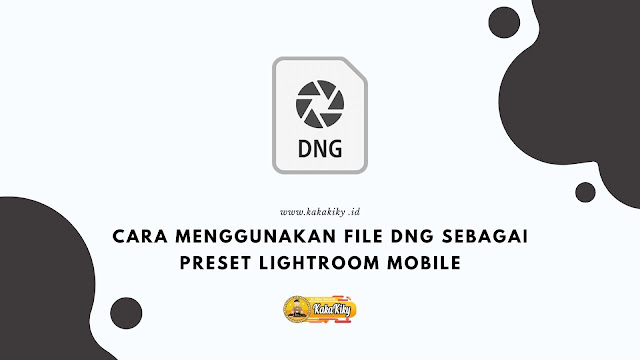 |
| Cara menggunakan file DNG sebagai presets |
KakaKiky - Hai sobat! Pada postingan kali ini kita akan membahas tentang bagaimana caranya menggunakan file berformat DNG sebagai preset Lightroom Mobile. Tutorial ini akan sangat berguna bagi kalian yang suka berburu dan mendownload preset gratis yang ada di google, namun kalian belum tahu bagaimana cara menggunakannya.
Apa itu file DNG?
Sebelum masuk ke tutorialnya, kalian harus tahu terlebih dahulu apa yang dimaksud dengan file DNG. Nah jadi, format DNG (Digital Negative) merupakan format foto yang masih berupa mentahan (lossless) yang dibuat oleh Adobe dan digunakan untuk fotografi digital.
Format DNG ini diluncurkan pada tanggal 27 September 2004. Peluncurannya didampingi oleh spesifikasi versi pertama DNG dan juga beberapa produk termasuk sebuah ultilitas konversi DNG free-of-charge.
Cara Menggunakan DNG Sebagai Preset Lightroom Mobile
Belakangan ini format file DNG kerap dijadikan alternatif untuk menyimpan settingan (preset) adobe Lightroom versi mobile. Berikut ini adalah cara menggunakan DNG sebagai preset Lightroom Mobile.
1. Pastikan kamu memiliki preset dalam format DNG, jika belum punya silahkan download DI SINI.
2. Setelah di download, masukkan file DNG
tersebut ke dalam aplikasi Lightroom Mobile seperti kamu memasukkan foto pada
biasanya.
 |
| Masukkan file DNG ke dalam Lightroom Mobile |
3. Kemudian buka file DNG tersebut di lightroom
mobile, lalu klik ikon titik tiga yang ada di ujung kanan atas dan pilih “Copy
Settings”
 |
| Klik ikon titik tiga dan pilih copy settings |
4. Setelah itu langsung klik tanda ceklis di ujung kanan atas.
 |
| Langsung saja klik tanda ceklis! |
4. Kemudian, tutup file DNG tersebut dan buka
foto yang ingin kamu edit.
 |
| Buka foto yang ingin di edit |
5. Setelah itu klik ikon titik tiga yang ada di ujung
kanan atas dan pilih “Paste Settings”.
 |
| Klik ikon titik tiga dan pilih paste settings |
6. Selamat sekarang foto kamu sudah memiliki
preset dari file DNG yang kamu download tadi.
 |
| Foto ini menggunakan preset Light Choco By KakaKiky |
Download Preset di atas di link berikut: Preset Light Choco By KakaKiky
Nah sobat, itulah cara termudah menggunakan
file DNG sebagai preset di aplikasi Lightroom Mobile. Semoga tutorial ini bisa
bermanfaat bagi kalian semua ya. Jika kalian masih bingung tentang tutorial di
atas, jangan sungkan untuk meninggalkan komentar di bawah. Cukup sekian tutorial
kali ini, wassalamu’alaikum and Be Prepared!
